かなり前に作ったキャラクターセットアップの記事を見ていたら、抜けがあることに気が付きました・・・。なので、補足で追記しておこうと思います。(読んで参考にされていた方がいらっしゃいましたら、申し訳ありません。またモデルが違っていてすみませんが、ご容赦頂けたらと思います。)この記事は使用バージョン2018です。
この記事は
【MAYA】キャラクターセットアップ① ジョイントツールでスケルトンを作る。
の続きになります。
ジョイントを作り、回転軸を調整する。
こちらのモデルを使います。(うまくできてませんが・・)
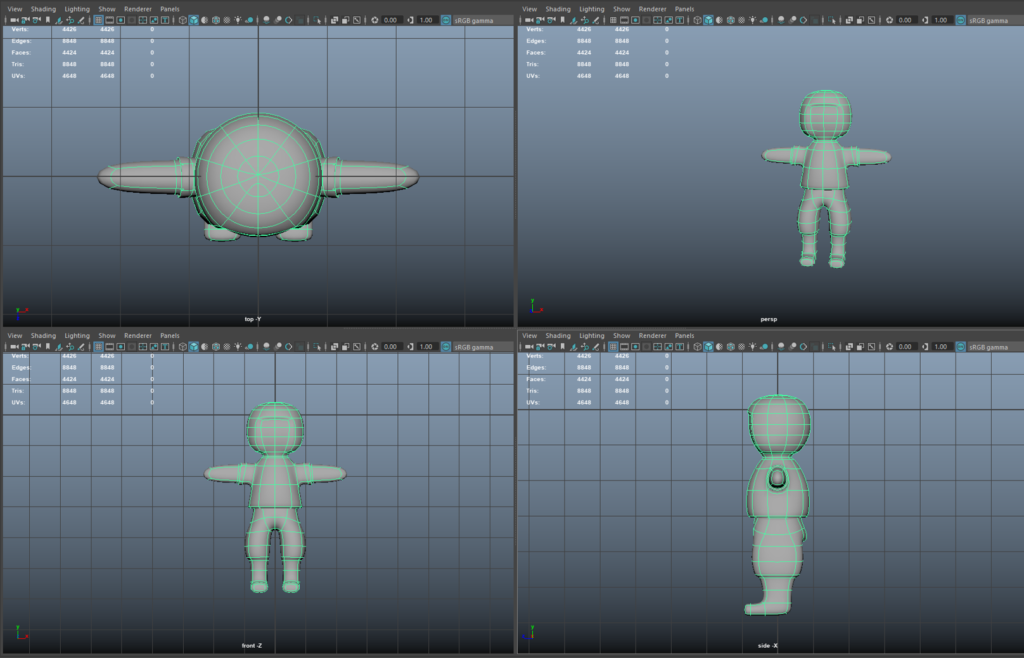
ワイヤー表示にして、ジョイントを設置していきます。

Skeleton→Create JointでSideやFrontビューを主に見ながらジョイントを設置していきます。このようなキャラクターは腰の骨から設置するのが一般的に思います。キャラクターによってその辺は変わってくると思います。
設置できました。
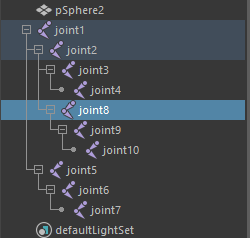
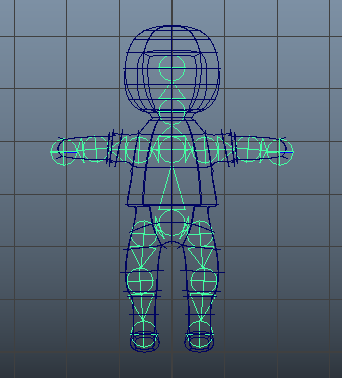
回転軸を表示します。すべてのジョイントを選択し、
Display→ Transform Display っ→Local Rotation Axisを押してジョイントの軸を表示します。もう一度同じくLocal Rotation Axisを選ぶとジョイントの軸は非表示になります。
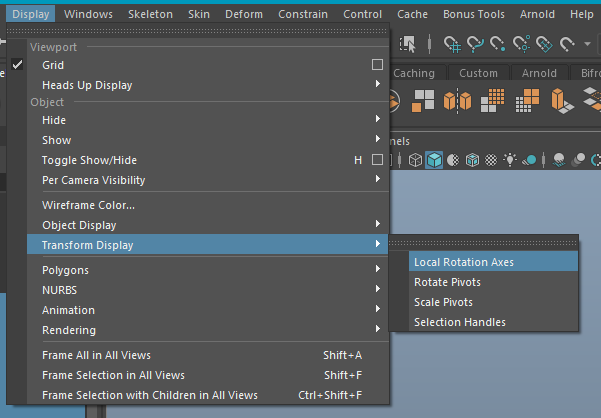
ジョイントの持つ軸が表示された状態です。ジョイントを作りたてはバラバラの向きに向いています。
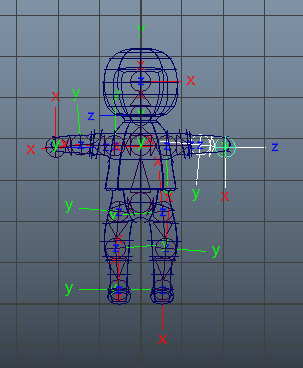
ジョイントは作り立ては軸がバラバラなので、Modify→Freeze Transformationのオプションで、Jointにチェックを入れフリーズします。(このFreeze Transformationの部分が抜けていたので前回から修正しました。)
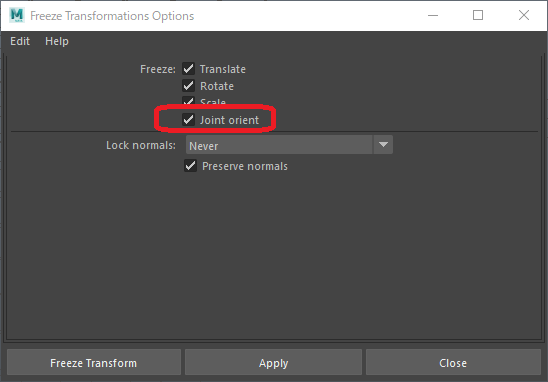
あとで回転軸を変えたいときなどはSkeleton→Orient Jointを選び、軸を変えたいジョイントを全て選び、軸を設定して、Orient もしくはApplyを押して軸を整えます。
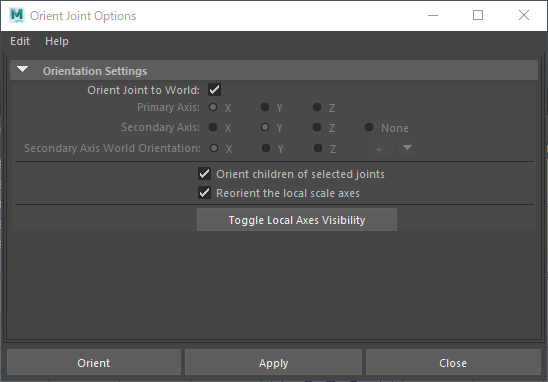
軸が整いました。
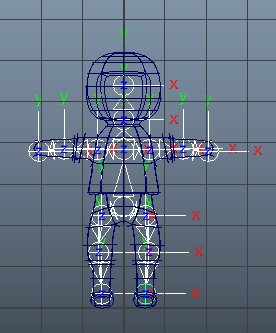
Bind Skinに進みます。この続きは下記の記事になります。
【MAYA】キャラクターセットアップ② スケルトンとオブジェクトのバインドとウエイト調整

コメント